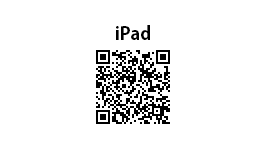ライブ配信をiPad・タブレットから利用する
ご利用時にデータ通信を行いますので、
必ずWi-Fiに接続してください。
必ずWi-Fiに接続してください。
会員登録とプレイヤーの準備
会員登録
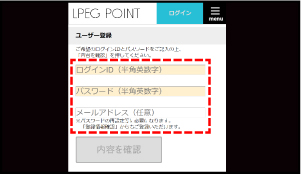
まず最初に 会員登録 を行ってください。
ご登録いただいた情報は大切に保管してください。
メールアドレスを登録しておくとIDやパスワードを忘れた時に便利です。
アプリをインストール
アカウントに動画を登録
ログイン
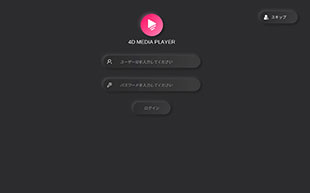
アプリを起動させたらログインを行います。
登録したIDとパスワードを入力して最後に【 login 】を選択すると、
会員情報をプレイヤーに連携できます。
コード入力を使用する
- コードの入力 を選択してログインします。
- フォームに【 code 】を入力して送信します。
- 商品名と商品画像を確認して次に進むとアカウントに購入情報が登録されます。
動画再生までの流れ
4D Media Playerでライブ配信を再生
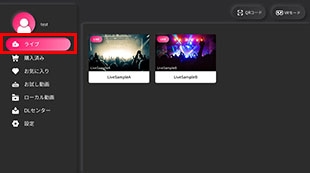
プレイヤーを起動して【 ライブ 】を選択します。
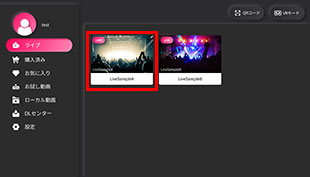
リストから視聴したいライブ配信を選択します。
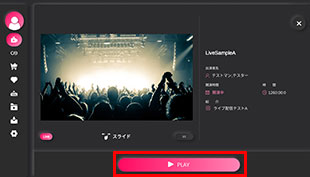
ライブ配信を選択すると作品情報 ( タイトル・紹介文・再生時間 ) をご確認いただけます。
【 PLAY 】を選択すると動画が再生されます。
なお、放送時間外のライブはご視聴いただけません。
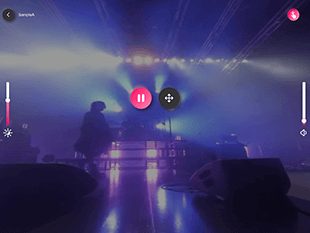
再生が開始されると2D画面にて再生されます。
右上のアイコンをON/OFFにすることで、映像内の位置をジャイロセンサーまたはスワイプ操作に切り替えできます。
※iPad版4DMEDIAPLAYERでは、VRモードはご利用いただけませんのでご注意ください。
ライブストリーミング再生について
配信システムの仕様上数秒から十数秒程度のずれが発生します。
また、通信環境により遅延などの症状が生じる場合がございます。
配信システムの仕様上数秒から十数秒程度のずれが発生します。
また、通信環境により遅延などの症状が生じる場合がございます。
ライブ再生
動画視聴中に画面をタップするとメニューを表示できます。項目については以下をご参照ください。
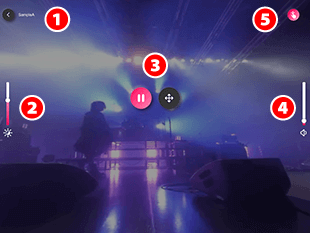
- ❶ 再生を終了する
再生を終了して一覧にもどる。 - ❷ 明度調整
画面の明るさを調整します。 - ❸ 再生 / 一時停止 / リセンター
動画を再生/一時停止したり、拡大縮小、正面をリセットできます。 - ❹ 音量調整
動画の音量を調整します。 - ❺ 移動ツール
映像内の位置をジャイロセンサーまたはスワイプ操作に切り替えできます。